学用Fireworks中的特效 [6]_Fireworks教程
教程Tag:暂无Tag,欢迎添加,赚取U币!
缂傚倸鍊风粈浣该洪敃鍌氱劵缂佲偓閹辩eCMS闂佽崵鍠愰悷銉ノ涘┑瀣ㄢ偓鍌炲醇閺囩偞鐎┑鐐叉閸ㄧ喖寮婚敓锟�濠电偞鍨跺瑙勭珶閸℃稑鐓橀柡宥庡幗閳锋帡鏌ㄩ悤鍌涘 缂傚倷绀侀ˇ閬嶅窗閹邦剨鑰块柛銉墮缁€澶愭煃閵夈劍鐝柣婵撴嫹 闂傚倷绶¢崑鍕囨潏鈺冪濠㈣泛鏈崗婊堟煛閸ャ劍鐨戦梻澶婄Ч閺屻倖娼忛妸锔绘缂備焦鍞婚幏锟� 闂備礁鎼崯鐗堟叏閹绢喖妞介柡宥庡亞閸楁碍绻涢崱妯诲鞍婵絾鍔楅埀顒冾潐閹爼宕曢柆宥呯煑闁跨噦鎷�,闂備浇鐨崟顐㈠Б闁诲氦顫夋繛濠傤嚕閸洖绀冩い鏂垮悑椤忕喐绻涢幋鐐村皑闁稿鎹囧鍝勨枎閹勭亪闂佸憡鐟ョ换妯侯嚕婵犳碍鏅搁柨鐕傛嫹!
推荐:学用Fireworks中的特效 [8]
“钝化蒙版” 启用该特效时会弹出一个设置窗口。通过拖动该窗口中“锐化量”、“像素半径”和“阀值”中的滑块,可调整图象边缘细节的对比度。如图22。 图22 “锐化” 该特效在处理图形对象上的原理和“进一步锐化”是相同的,但“进一步锐化”的锐化处理效果大约是“
>“曲线”
启用该特效时会弹出一个“曲线”的设置窗口。在该窗口中可以用曲线的形式来对不同颜色通首中的色彩、明暗度及对比度进行综合性的统一设置。如图16。
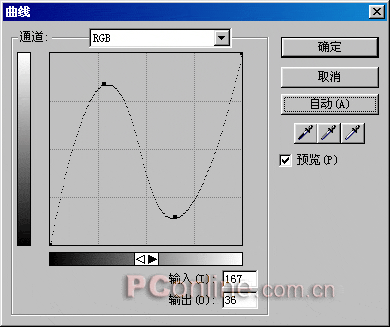
>“自动色阶”
色阶是指各种图像色彩模式下图形原色的明暗度。因此通过“自动色阶”特效可以由系统自动调整图形对象的明暗度。如图17。

>“色相/饱和度”
使用该特效可以简单快捷地调整图形对象的“色相”、“饱和度”及“亮度”,如图18。
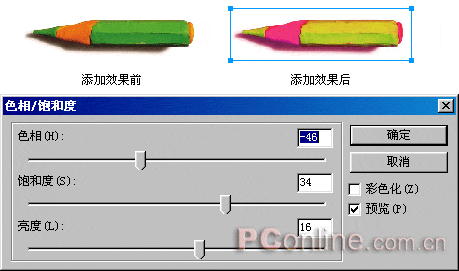
在“色相/饱和度”特效的设置对话框中,当选择“彩色化”复选框时,将改变对象的颜色模式。
分享:学用Fireworks中的特效 [9]
“发光” 该特效和“内侧发光”特效在效果原理上正好相反。“发光”特效是在图形对象的外围产生光圈效果。通过该特效的设置窗口,可以更好地控制图像的发光范围、发光色及对比度等等。如图25。 图25 在“发光”特效的设置窗口中,通过对“偏移”选项的设置,可以控制光
 评论加载中....
评论加载中....相关Fireworks教程:
- 相关链接:
- 教程说明:
Fireworks教程-学用Fireworks中的特效 [6]
 。
。

 AI闂佽绻愮换鎰崲濡や胶顩烽柨鐕傛嫹 闂備胶鍘ч悿鍥涢崟顖氱柈闁圭偓娼欓杈ㄦ叏濡潡鍝洪柡鍡嫹
AI闂佽绻愮换鎰崲濡や胶顩烽柨鐕傛嫹 闂備胶鍘ч悿鍥涢崟顖氱柈闁圭偓娼欓杈ㄦ叏濡潡鍝洪柡鍡嫹 闂備胶纭堕弲婵嬪窗鎼淬劌绠栭柨鐕傛嫹
闂備胶纭堕弲婵嬪窗鎼淬劌绠栭柨鐕傛嫹 闂備浇顫夋禍浠嬪礉韫囨挾鏆﹂柨鐕傛嫹
闂備浇顫夋禍浠嬪礉韫囨挾鏆﹂柨鐕傛嫹